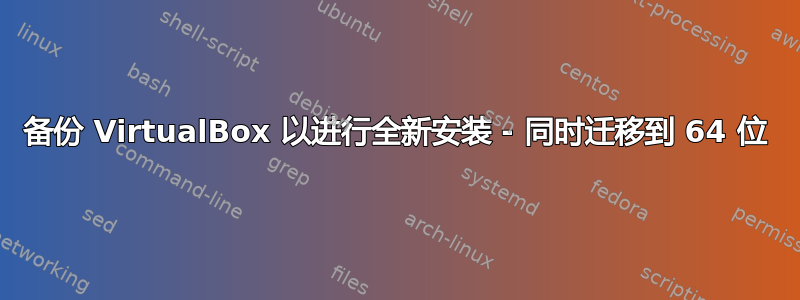
我通常在 ubuntu 中采用升级路径,而不是全新安装,但对于 12.04,我想尝试后者路线。
然而,我的系统上配置最彻底、最关键的工具之一是 VirtualBox Windows 虚拟机,我运行它来执行一些我还不能完全转移到 Linux 的关键任务。
当我清除并安装 12.04 时,如何确保完全备份?它会处于当前状态吗?我需要备份哪些文件才能保证所有设置和内容正确传输?
此外,我进行全新安装的主要动机是,我打算从 32 位 11.10 升级到 64 位 12.04。这会影响/破坏我的虚拟机吗?
答案1
您可以使用 VirtualBox 中的“设备导出向导”导出虚拟机,然后在重新安装的系统上再次导入。我使用的是 VirtualBox 4.1.8,但此功能至少已经存在了几个版本。
导出虚拟机
打开 VirtualBox
进入
File菜单并选择Export Appliance选择要导出的虚拟机 (VM),然后单击
Next选择要保存导出的虚拟机的位置,然后单击
Next查看设置并点击
Export
将导出的虚拟机复制到外部硬盘(或将其放在重新安装后仍能保留的分区上)。重新安装后,您可以导入虚拟机。
导入虚拟机
打开Virtualbox
进入
File菜单并选择Import Appliance选择要导入的文件并按照其余提示进行操作。
答案2
在擦除驱动器之前,最好在您的主目录中备份您的个人数据。
因此,我相信您已经计划这样做了。如果您的虚拟磁盘映像存储在那里(通常在隐藏~/.VirtualBox目录中),您的虚拟磁盘也将包含在您的 HOME 目录的备份中,并且稍后将使用您的备份完全恢复它们的功能和原样。
但是,从 32 位 Ubuntu 升级到 64 位 Ubuntu 时无需删除 HOME 中的数据。如果您保留 HOME,则只需在全新 Ubuntu 安装中重新安装虚拟盒应用程序,即可保持所有虚拟机(包括快照)不受影响。
话虽如此,当然在某些情况下可能需要备份虚拟机(例如,如果您想建立新的主目录,则需要更改用户名,或者虚拟机没有存储在 HOME 中)。
然后,您可以选择以开放虚拟化格式 (OVF) 导出和导入您的机器从虚拟盒管理器 GUI或者从命令行
VBoxManage export <nameofvm> -o <nameofmachine>.ovf
VBoxManage import <nameofvm>.ovf # use --dry-run first to check configurations
由于 OVF 格式的限制,这将不是保存给定机器的当前状态或快照。您可以克隆虚拟机并在新安装中注册它,但这可能比执行常规备份~/.Virtualbox和可能已定义的用于存储虚拟硬盘的其他位置的工作量更大。
我建议阅读Virtual Box 在线手册了解选项、程序和限制。


